こんにちは、さち です。
特定のサイトのアカウントを複数持っているということは珍しくないですが、通常、1つのブラウザでログインできるのは1つのアカウントだけ。別のアカウントでログインするには一度ログアウトしなくてはいけません。
しかし、「コンテナータブ」を使えばそのような面倒なことはなく、Firefox で複数アカウントの併用が簡単にできるようになります。
「コンテナータブ」の導入
【追記】 2種類の導入方法
現在、コンテナータブの導入には、アドオンを「使う方法」と「使わない方法」の2種類があります。
使わない方法は、Firefox の内部設定(about:config)をいじる必要がありますが、コンテナーの設定が消えにくいメリットがあります。使わない方法の導入手順はこちらの記事を参考にして下さい。

アドオンを使う方法は、次項で紹介します。
アドオンを使って導入する
将来、Firefox に搭載される予定の「コンテナータブ」機能ですが、現在でも「Test Pilot」版を利用することができます。
現在は TestPilot(試験)版 ではなく、正式なアドオンとして配信されています
アドオンを使用してコンテナータブを使用する場合は下記の手順を行って下さい。
- こちらのページにアクセスして、アドオン「Firefox Multi-Account Containers」を「Firefox へ追加」します。
- ツールバーにある四角と「+」が合体したものが「コンテナータブ」アイコンです。(一つ左の UFO は Firefox Test Pilot のページにジャンプするアイコン)

- 「コンテナータブ」アイコンをクリック。メッセージが表示された場合は、「Get Started」をクリック。

- これが、用意されているコンテナータブの一覧です。初期設定では、「個人」「仕事」「銀行取引」「ショッピング」の4つ。(編集,追加が可能です)

使い方
- タブバーの「新規タブ作成」ボタンにカーソルを合わせると、コンテナータブの一覧が表示されます。

- 今回は、「個人」を選んでみます。(メニューの「ファイル」→「新しいコンテナータブ」でも同じ操作が可能)

- ロケーション(URL)バーの右端に、使用中のコンテナータブが表示されます。

- タブにはコンテナータブの色の下線が付きます(例では「水色」)。早速、ツイッターにログインしてテスト用のサブアカウントを開いてみます。

- 通常のタブ(コンテナータブ未使用)ではメインアカウントを開いています。同じブラウザ内で複数のアカウントに同時ログインできていますね。
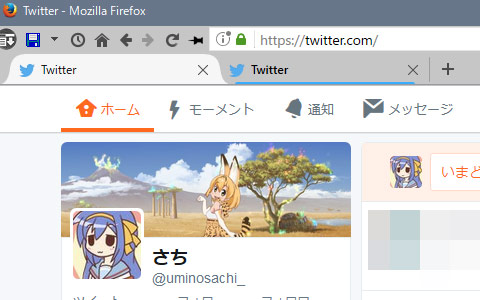
プライベートブラウジングを使用しても同じようなことができますが、コンテナータブを使う方法であれば cookie が削除されないので、次回以降もログインが維持されるという点が異なります。
ちなみに、タブの色付き下線は表示されない「テーマ」があるので注意。例えば、「デフォルト」では表示されますが、「Compact Light」「Compact Dark」では表示されません。
その他の操作
「コンテナータブ」アイコンを開いたところから、タブのソート(コンテナータブ順で並び替え)やコンテナータブの編集,追加ができます。

コンテナータブ名をクリックすると、そのコンテナータブを使用しているタブをまとめて隠したり、新しいウィンドウに移動したりできます。

例では、ツイッターのアカウントでしたが、ニコニコ動画や Gmail など色々なサイトで役立つと思います。アカウントを使い分けている人は使ってみて下さい。
【関連記事】


コメント
これ便利でいいですね